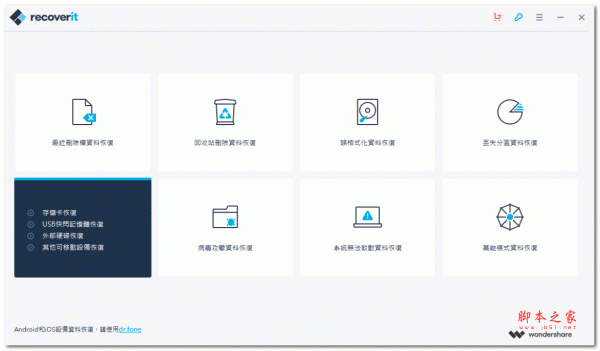Power Data Recovery(硬盘数据恢复软件)下载v7.0 汉化版-无风险数据恢复软件西西软件下载
预览截图
应用介绍
['\n
| 相关链接 | \n版本说明 | \n下载地址 | \n
|---|---|---|
| 数据恢复精灵 | \n官方正式版 | \n查看 | \n
| 安易硬盘数据恢复(AneData) | \n官方最新版 | \n查看 | \n
| sd内存卡闪存卡数据恢复软件(7-Data 数据恢复) | \n单文件企业版 | \n查看 | \n
| 数据恢复软件(Tenorshare Any Data Recovery) | \nPC版 | \n查看 | \n
| 数据恢复套件(Lazesoft Recovery Suite) | \n官方最新版 | \n查看 | \n
| 数据恢复软件(R-Studio) | \n特别版 | \n查看 | \n
| 超级数据恢复软件(SuperRecovery) | \n绿色中文特别版 | \n查看 | \n
Power Data Recovery 是一款无风险的只读的数据恢复软件,能够在遇到数据灾难后恢复所有的重要数据,例如意外格式化、病毒问题、软件故障、文件目录误删除、破坏等。Power Data Recovery简体中文绿色版,不需要安装,解压之后直接打开“Power Data Recovery 7.0.exe”即可使用。超级数据恢复能够恢复因意外格式化或者病毒等问题而丢失的数据,可根据需要选择普通恢复、高级恢复、深度恢复模式,能够恢复过已格式过的数据,可以直接恢复整个文件夹,只读模式让数据恢复无风险。
其中的高级恢复相当的强劲,格式化过的硬盘,用这个能恢复90%,并且可以直接恢复文件夹。
Power Data Recovery怎么用?
绿色汉化版下载后解压无需安装即可使用,首先运行“PowerDataRecovery.exe”,就会看到Power Data Recovery的主界面:

点击“普通恢复”,后选择我们需要恢复的文件所在分区,选择“恢复(R)”。
然后就可以看到这个分区中一些已经被删除的文件和文件夹了。

Power Data Recovery有一个不错的功能就是可以对可恢复的文件进行预览,可以分别对文本格式、图像格式、视频和音频格式进行预览,因为有时候可能我们已经不能只通过文件名来判断是不是我们需要恢复的文件了。
另外在这里我们还可以通过文件名来搜索,还可以通过文件格式、建立日期、大小来过滤,方便我们找到需要的文件。
然后我们可以选择我们要恢复的文件或文件夹后,选择储存档案(S)
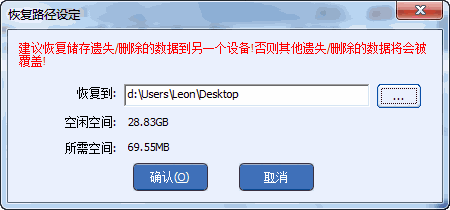
这里有必要说明一下,就像上面我们说过的数据恢复软件的原理一样,数据恢复的前提是文件数据还没有被覆盖,所以我们恢复的文件最好存储在移动硬盘上,最少也要恢复到其他的分区上,否则很有可能会覆盖掉这个需要恢复的文件。
点击“确认(O)”后,等待恢复完成,我们就可以在设定的目录找到我们恢复的文件了。
另外“高级恢复”和“深度恢复”功能,有兴趣的同学可以尝试一下。
支持的文件系统:
FAT 12/16/32(支持硬盘,闪存盘,SmartMedia卡,记忆棒等)和NTFS。
使用简单只需4个步骤就可以恢复丢失的数据,无需专业的技术知识。
可以将数据保存到任何的Windows(包括网络驱动器,可移动媒体等)
支持NTFS压缩和加密文件。
具有恢复上一次的恢复结果的能力。
此为汉化绿色版,专业版许可证,恢复能力更加强劲!!
注意:数据恢复只是一种迫不得已的办法,文件是否能够恢复以及恢复完以后是否能用,有很大的运气成分,所以有良好的备份和操作习惯才是最重要的。
\n©软件著作权归作者所有。本站所有软件均来源于网络,仅供学习使用,请支持正版!
转载请注明出处: Chrome插件下载 » Power Data Recovery(硬盘数据恢复软件)下载v7.0 汉化版-无风险数据恢复软件西西软件下载